五上教案Word文件下载.docx
《五上教案Word文件下载.docx》由会员分享,可在线阅读,更多相关《五上教案Word文件下载.docx(24页珍藏版)》请在冰豆网上搜索。
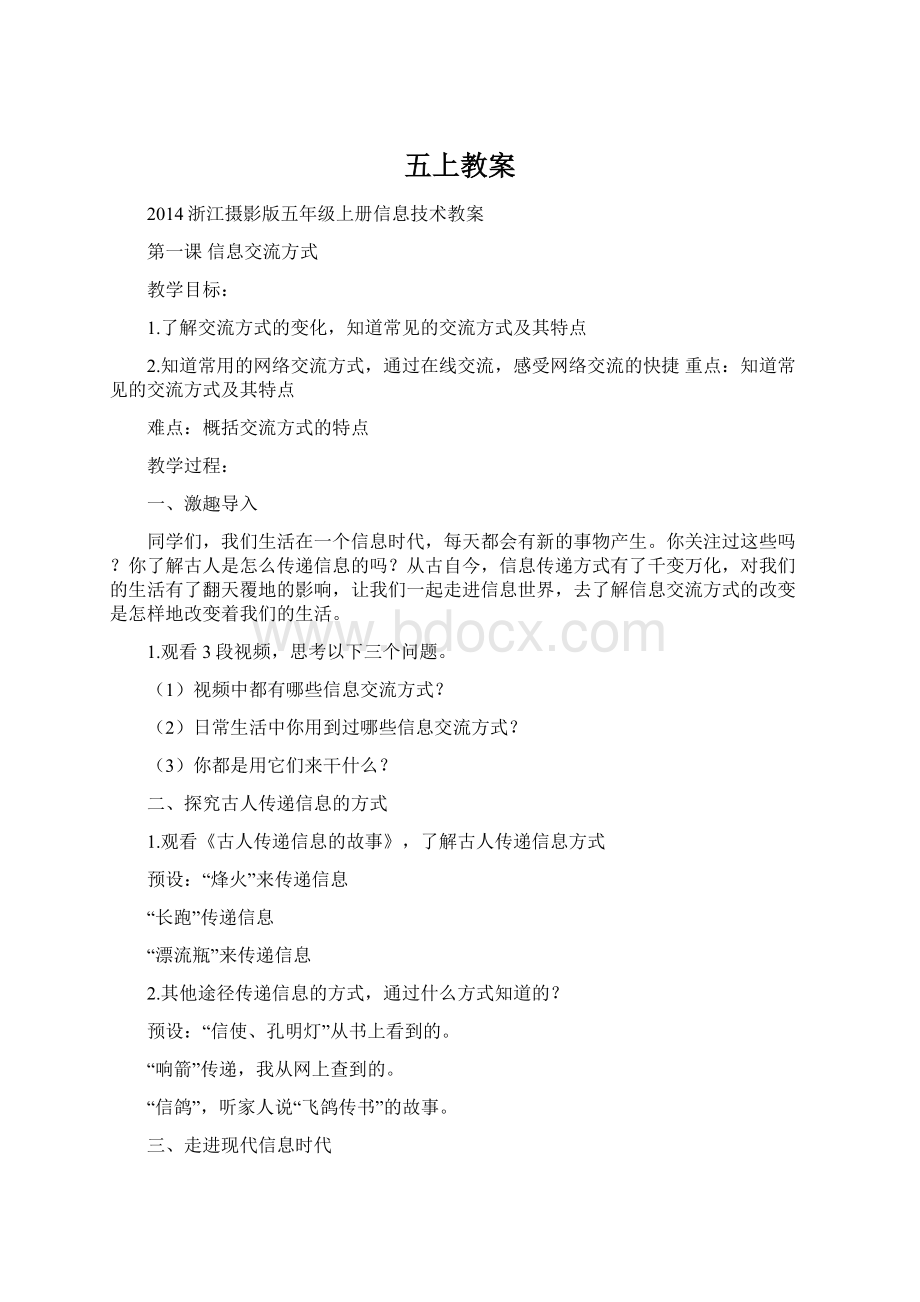
三、做一个文明小网民
思考:
如何做个有自我保护意识的文明网民
学生以小组的形式讨论交流,然后回答问题。
四、练习作业
把交流方式的表格上传到学习平台中
五、教学反思:
本节内容由于教材编排未考虑到零起点的情况,而在教学过程,班级中存在大量零起点的情况,因此在教学过程中添加了不少的讲授内容,解决掉学生零起点的问题。
由于学生对网络信息交流的掌握也存在很大的差异,因此在学生实践的时候采用分组活动,将基础好的学生分配到每个小组中去,实现互帮互学,基本解决了学生差异的问题。
关于引导学生做一个文明的网民,是一个重点,同时更是一个难点。
如果采用简单的教条式教学,生搬硬套地灌输,效果不会很好。
在课堂教学中考虑以具体现象由学生进行交流和讨论,逐步形成统一的观点,最后由教师进行总结,这样既使学生实践了网络交流的基本操作,又引导学生形成了对网络的正确认识,做到了两全其美。
由于本课添加了部分教材中没有的内容,在最后部分又采用了学生讨论的形式,因此教学的时间和节奏上就比较难以把握,因此在教学过程中应做到适当的取舍,否则难以在规定的时间内完成教学内容。
第二课邮件传祝福
1.通过邮件的收发,知道电子邮箱地址的组成,了解收信人、发信人、主题等要素。
2.掌握Web方式写信、收信的一般方法,感受网络通讯的便捷。
3.通过防范和拒收陌生、垃圾邮件,提高网络安全的意识。
重点:
发送电子邮件
理解电子邮箱地址的组成
教学流程:
一、图片导入
电子邮件自1969年诞生以来,已经成为因特网非常重要的应用领域之一,在因特网上收发邮件,既经济又方便快捷。
在过几天,中秋节到了,大家可以通过电子邮件的形式,传递祝福给你的家人、朋友。
二、了解电子邮件的组成
1、电子邮箱地址
电子邮箱地址包括用户名和邮件服务器域名,中间用@连接
如:
jilingdou@zje.org
2、写出自己的电子邮箱,向同桌介绍格式
三、介绍电子邮件发送流程(以QQ邮箱为例)
1.登陆自己的电子邮箱
2.单击“写信”
3.单击“发送”
4.对比电子邮件和书信
都有:
收件人地址、主题、正文
5.指名上台演示邮件发送
6.教师小结。
(课件演示)登陆方法
三、查收电子邮件
1.撰写中秋祝福词
2.通过电子邮件的方式发送祝福词
3.查收自己的邮件
(1)登陆电子邮箱
(2)单击邮件“主题”查看内容
五、邮箱安全有保障
电子邮件给我们带来了很多便利,所以我我们要保护好自己的邮箱。
1.不要把自己的电子邮件地址到处公布,这样容易引来一些垃圾邮件和病毒的攻击。
2.对于一些不明来历的信件,我们尽量不打开。
以免电脑感染病毒。
3.在电脑教室,亲戚朋友家等公共场所用完邮箱后应该及时退出,以防止别人盗用你的邮箱。
(大家看看自己的邮箱,在哪儿退出呢?
)
五、拓展延伸
1.简单介绍世界第一封电子邮件
2.了解我国第一封电子邮件
六、课堂小结谈收获
谈谈你在这节课都有什么收获,学到了哪些知识?
掌握了哪些方法?
第三课网络快递员
1.理解电子邮件中附件的概念,知道有回形针标志的邮件是带有附件的
2.进一步熟练掌握接受与发送带附件的电子邮件的技巧,熟悉电子邮件的相关礼仪。
3.通过邮件的收发,感受网络为交流带来的便捷。
接受与发送带附件的电子邮件
理解附件的概念
一、谈话导入
上节课同学们都会收发邮件了吗?
老师这有个文件,能不能通过邮件发送给你们,怎么办呢?
引出“附件”
二、传授新知
请同学们自己看书,找找看怎么增加附件,一会我会请一个小老师来帮我。
生试着在发邮件页面找到附件,尝试增加附件。
1.点名学生上教师机演示。
2.布置任务
(1)在资料里找一张图片,发送给同桌。
(2)查看完成情况
小结:
如果我们要发送附件数量多,一个一个加很麻烦,应该要先打包压缩后,再发送。
3.检查邮件
(1)如果附件里收到格式是EXE的文件,大家要小心,很可能是病毒,不要打开看。
(2)QQ邮箱使用小技巧定时发送邮件、邮件回执
三、作业
回家先去问问父母的生日,邮箱,发送定时祝福邮件给他们,给他们一个惊喜。
第四课采集生活点滴
1.认识常用多媒体采集设备,了解它们的功能
2.通过录制并保存声音文件、获取数码相机中的照片,初步掌握声音和图片素材的采集方法,感受数字化信息存储的优势。
3.通过对多媒体素材文件的整理,巩固文件整理能力,强化分类整理意识
声音的采集方法
采集合适的多媒体素材
一、提出问题
校园里的生活是美好的,绿色的草坪、可爱的伙伴、愉快的游戏……能不能把它们记录下来,保存到电脑中呢?
需要用到什么工具?
二、认识采集工具
(1)根据学生的回答,适时出示实物或利用屏幕播放该输入设备的多种样式图片,并指出这种工具能帮我们获取怎样的信息。
(2)认识拓展:
你还知道哪些采集工具?
(3)认识小结:
这些工具都能帮我们获取生活中的声音、图像、影像,并以“数字化”的形式存储在电脑中。
三、应用采集工具
(1)录制一首歌曲要用到什么采集工具?
仅仅把话筒放在电脑边上就能录制了吗?
(2)教师或请学生示范“话筒连接主机音频输入处,启动录音机程序”
(3)若有条件,可以小组为单位用数码相机拍摄电脑室内学习环境,并由教师或学生示范输出数码照片的方法
(4)提问并屏幕演示:
你知道摄像机里的影像是怎样输入到电脑中的吗?
(强调设备连接和软件辅助)
(5)小结:
要使采集工具中的信息保存到电脑中,一般需要用什么来帮忙?
四、资料整理。
(1)提问:
获取的信息多了,存放在一个地方就会显得较为杂乱,有没有好的管理
方法?
(2)让学生用建文件夹的方法来分类存放采集的资料文件
第五课浏览数码图库
1.认识常见的图片浏览软件,掌握用ACDSee查看图片的基本方法,体验图片浏览软件查看图片的便捷
2.通过用ACDSee管理图片文件,掌握在ACDSee中重命名文件的两种方法,进一步强化分类整理文件的意识
掌握用ACDSee查看图片的方法
批量重命名文件的操作方法
老师在你们“照片”文件夹中存放了最新拍摄的校园风景照片,想不想看看?
二、浏览照片
(1)学生尝试寻找并用各种方法浏览新的照片
指出:
这样一张张地浏览照片,不是很方便,有没有快捷的方法呢?
(2)介绍ACDSee软件界面
(3)学生尝试用ACDSee浏览照片
(4)问:
怎样才能将照片的缩略图放大呢?
鼓励学生看书自学、同桌合作尝试解决。
三、整理照片
(1)提出问题:
文件夹中的照片多了,就会显得杂乱,有什么好方法呢?
(建文件夹进行归类、用中文重命名照片文件。
(2)提出问题:
你觉得我们的照片可以分成几类?
应建几个文件夹?
并在ACDSee中作建文件夹的示范
(3)怎样把照片移到相应文件夹中呢?
让学生进一步通过看书尝试自学解决练习建议:
本课的练习可以先引导学生发现所有照片的文件名有什么问题?
然后示范一个照片文件的重命名操作,最后让学生完成照片文件下所有文件的重命名。
本课练习难度不大,但比较费时。
四、拓展延伸
介绍ACDSee的另类功能
1.为图像文件解压。
利用ACDSee将压缩图转化为“UncompressedTIF”。
在“File/Saveas”中的“保存类型”选择“TIFF”,然后在“Options”中将“Compress”选为“None”。
2.更改文件日期
首先将系统日期调整到相应的值,选中欲更改日期的文件,然后单击“Tools/Changetimestamps”,在对话框中选择“Currentdate&
time”,点“OK”即可。
ACDSee默认只显示图形文件
3.去掉图形中的黑点。
启动ACDSee,选中欲插入的图形文件,选取“Tools/Convert”命令,并设置转化为TIF文件,点击“FormatSettings”设置相应的压缩格式为“CCITTGroup3(或
CCITTGroup4)”,就把这个图像转为黑白。
4.迅速查找图像文件
如果图像文件不具有标准的文件扩展名,ACDSee会认为它不是图像文件,这样在浏览窗口ACDSee不会显示该文件的预览图。
我们可以设定让ACDSee通过访问每个文件的头部信息来确定它是否为图像文件。
进入“设置”菜单,选取“Tools/Options/FilesList”标签项的“ReadingImageInformation”项中的除了“Never”的所有选项。
选择生效后,ACDSee每进入一个文件目录,都会扫描目录内的文件头部,提取图像格式和尺寸信息,这样对非标准后缀名的图像文件就可以浏览查看了。
第六课精彩图片剪辑
1.掌握用主要工具栏按钮旋转图片的方法
2.掌握用“修改”菜单剪裁图片的方法
3.通过比较,知道图片尺寸大小与图片文件大小的区别
掌握旋转图片和剪裁图片的方法
图片尺寸大小与图片文件大小概念的区别
1.提出问题
用数码相机拍摄景物时,有时常把其他不想要的景物也拍摄进去了,有没有好的补救方法呢?
(修剪。
这一点,ACDSee能帮助我们轻松解决。
2.照片修剪。
(1)出示照片,引导学生分析照片:
你觉得哪些地方需要剪裁掉。
(2)教师或学生示范剪裁过程,指出:
选定的部分保留下来,没有选定的部分就被剪裁掉了。
并强调:
只有最后按“保存”钮才能将效果保留下来。
(3)学生尝试。
(4)“如果操作失误了怎么办呢?
”引导知识迁移,用好ACDSee中的“撤消”功能。
(5)出示照片,提出问题:
有时照片拍得太暗了,用ACDSee能不能解决呢?
让学生利用工具栏上的工具试试,也可以看书自学。
(6)用“有时候要处理的照片很多,如果每幅照片都要这样调整就会显得效率很低,有没有快捷一点的方法呢?
”来引出“教你一招”的内容。
(7)“工具栏其他按钮有什么作用呢?
想不想试试?
”让学生尝试工具栏上的其他图像修改工具。
3.上传照片。
要求学生上传各自修改的照片到网络学习平台中,互相评价,研究怎样修改效果最好。
4.学习小结。
通过这几天的学习,你对ACDSee有了什么新的认识?
你最欣赏ACDSee的什么功能?
第七课轻松调节图片
1.了解ACDSee“编辑”任务工具栏中各类工具的功能
2.掌握调节图片的亮度和色彩、调整图片大小的方法
3.在用各种色彩调节工具完善图片的过程中,感受图像处理软件的强大功能,激发机一部学习图像处理技术的兴趣。
调节图片的亮度,调整图片的大小
根据需要恰当调节图片
话说,孙悟空赴灵台方寸山、斜月三星洞拜菩提老祖为师。
悟空:
师傅,请传授我一招半式!
菩提老祖欣然答应。
于是,开始了他的学艺之路。
二、学艺之旅
(1)调节图片亮度
一天,菩提老祖拿着一张黑漆漆的照片,对悟空说:
“悟空,今天为师教你两招照片处理之术,先瞧这招!
”(ppt演示图片变亮)
悟空啊,法术之道需要自己慢慢参悟,为师送你一本无上秘籍,希望可潜心修炼。
同学们,你看清楚菩提老祖法术的奥妙了吗?
(生:
看清楚了,他把照片变亮了。
那谁有办法帮助孙悟空学会这一招照片点亮之术哦?
(学生说说看把照片变亮的方法,可能会有人用PHOTOSHOP或者其他软件,可是使用时会发现电脑中没有这个软件。
有学生说运用ACDSee来调整照片亮度)
其实我们也有这本秘籍,要不我们跟悟空一块来学习吧?
(学生根据书本自主探究5分钟)
看看谁学会了菩提老祖的这项法术?
(若有学生说我学会了,就请一个同学演示;
若没人说我学会了,就鼓励他们根据秘籍一步一步操作。
在学生演示中,我提问:
“老师很想对比一下,施展法术前后照片的差异,哪里有这个功能?
”
(若学生能找到,则简单指出即可;
若学生找不到,则教师帮助寻找。
学会了点亮之术,记得把这张调亮的照片保存好。
(2)调整图片大小
看来大家已经学会了这照片点亮之术,我相信孙悟空也学会了。
这不,他正求着师傅再教他一招呢!
菩提老祖说:
“悟空,你的天资极高,须臾之间就已参悟了为师教你的第一招,那接下来这招你也看仔细了。
(展示ppt大小变化)
同学们,这一招法术,感觉如何啊?
看到其中得奥秘了吗?
(生:
看清楚了,照片会由小变大。
你想不想学啊?
(学生回答想,继续学习;
若有人说不想,可能因为她会图片大小的调整,请他来尝试演示一下.在学生尝试过程中,会有两个情况:
1、图片放大或者缩小的幅度不大,照片没有失真,这时候教师肯定他的操作方法,并且主动展示调幅太大失真的图片,引出教学难点;
如果学生演示时导致照片失真,这时教师首先需要肯定学生的调整图片大小的方法,同时直接引导学生对失真问题的探讨。
为什么这张图片突然变得很模糊啊?
生:
放大得太多了。
照片在由小变大的过程中,如果调整幅度太大,有可能会失真,所以同学们要把握好照片变化的尺寸。
我建议同学们将图片放大为原来的一倍。
还有一张图片,为什么孙悟空变成了一个矮矮胖胖的家伙啊?
他以前可是这样的(出示两张对比照片)请学生动手尝试模仿制作这张矮胖孙悟空的照片。
请学生说说自己的想法,利用电脑动手制作是真的图片。
有同学已经模仿出了一个胖胖矮矮的孙悟空了,请他来说说他是怎么做的。
学生演示。
分析图片失真的原因纵横比失调。
所以啊,以后我们要尽量避免图片失真。
两个法术都学会了,孙悟空决定下山闯荡,前来与师傅告别。
三、天宫求职
下山之后的孙悟空很快就把身上的钱花完了,他决定去找天宫求职。
但是被告知参加招聘必须要交一张一寸照片和几张特长照片。
虽然手上的照片
都不怎么符合要求,但是师傅不是教了他处理照片的法术么。
同学们,让我们用法术和孙悟空一起处理照片吧。
天宫的建立都有固定的格式,请你遵守。
(学生处理照片,10分钟)
同学们,孙悟空的简历做完了吗?
请个同学来展示一下,左边的同学告诉我:
“看了他为孙悟空制作的简历,你会录取他吗?
学生展示,相互点评。
四、小结拓展
同学们,能说说你今天的收获吗?
(谈收获,引导学生帮助家人处理照片)
七、课堂板书
ACDSee
任务一:
调节图片亮度
任务二:
调整图片大小
第八课聆听数字音乐
1.认识“作曲大师”软件界面的组成,掌握“作曲大师”打开文件的方法,学会在“作曲大师”中控制音乐播放的方法。
2.通过调入并播放MIDI乐曲,掌握“创作大师”调入MIDI乐曲的方法,感受数字音乐的神奇魅力,激发创作乐曲的欲望。
用“作曲大师”播放乐曲
了解MIDI文件的特点
同学们,你们平时上网都做些什么啊?
打游戏、听音乐、查资料……
是啊,网上有那么多好听的歌曲,大家有没有想过,自己也来创作一首好听的歌曲呢?
今天老师就带大家来认识一个新朋友,它叫“作曲大师”
二、认识作曲大师
1.打开作曲大师
2.说说看,作曲大师和我们前面用过的WORD、ACDSee有什么异同?
可采用学生自主探索学习法,通过“作曲大师”软件和学生已熟悉的软件(如:
word、ACDSee等)界面比较,先让学生同桌互相说一说,再在课堂上交流归纳,从而了解“作曲大师”软件界面,也可采用传统的讲演法,教师边演示边讲解“作曲大师”的界面
3.教师总结介绍“作曲大师”界面。
三、试听美妙乐曲
1.我们简单地认识了“作曲大师”,那么想不想听听用他来作的歌曲啊?
2.“作曲大师”软件本身就带了一些他人创作的乐曲,我们先一起来听一听。
3.教师演示
单击“开心创作”—调入旧曲—调入范例(如外婆的澎湖湾)—试听乐曲
4.自己动手打开你喜欢的乐曲来听听
课采用教师演示打开“开心创作”菜单栏中“调入旧曲”的方式,调入范例作品《粉刷匠》,师生共同欣赏乐曲,激发学生的兴趣,接着通过“试一试”,
让学生打开范例作品欣赏。
从而学会利用“作品大师”来欣赏乐曲。
教师引导学生打开“开心创作”菜单,发现最近打开过的乐曲会出现在“最近曲目”栏目中,点名通过打开“最近曲目”中的乐曲也能欣赏乐曲。
因特网上有丰富的音乐资源,利用“作曲大师”就能欣赏来自远方的MIDI音乐。
第九课MIDI乐曲变化多
1.了解“作曲大师”工程文件MJP格式
2.通过输入《粉刷匠》乐曲,掌握在“作曲大师”中输入乐曲的方法
3.掌握在“作曲大师”概念演奏乐曲、乐曲音色进行演奏的方法,能选择合适的乐器和音色演奏,感受电子乐曲的特点。
音符的输入
一、情景激趣
播放用不同乐器演奏的乐曲,让小朋友猜猜这是什么乐器?
我们的“作曲大师”也可以根据不同的乐谱演奏出美妙的音乐呢,还能通过选用多种乐器演奏出不通过的效果呢!
二、输入乐曲
老师很喜欢一首曲子,想把它推荐给大家欣赏,可惜在网上找不到这首曲
子,不过老师记得这曲子的谱,你们说怎么办呢?
1.输入乐曲
选择一首自己熟悉的乐曲(《粉刷匠》),在系统按钮中选择各个音符,然后在乐谱输入区中单击,就可以把音符“写”在“谱”上。
2.教师演示
教师演示如何输入音符,需要时还可选择附点、增时线、减时线等。
3.试一试
让学生输入范例作品《粉刷匠》,在做中学。
三、变换演奏
1.作曲大师卡通人
卡通人:
其实这么多乐器的声音都是我发出来的,我可神奇啦!
如何改变乐曲的音色,让乐曲的欣赏效果变得不同,
调入乐曲,在“随心设置”菜单中,单击“声部设置”,出现“设置与信息”对话框,选择乐器选择中的大钢琴演奏乐曲。
在演示时,要让学生仔细观察,培养学生良好的观察习惯。
进行尝试训练,并让学生观察“设置与信息”对话框,探索如何改变乐曲的速度和音量。
亲自体会乐曲的变化多样,享受音乐的美妙。
四、保存乐曲
在“开心创作”中选保存文件功能即可进入保存画面,进行保存。
五、总结
师生共同小结本课内容。
第十课创作MIDI乐曲
1.了解电子音乐创作的一般过程,学会设置乐曲的调性、节奏和音色
2.通过发布音乐、学会导出MIDI音乐
3.通过创作乐曲,感受多媒体作品创作的艰辛,进一步增强版权保护意识
掌握乐曲创作的基本法
根据需要设置乐曲的调性、节奏和音色
1.情境创设
播放学生范例作品,激发学生的创作热情
通过谈话引入:
“作曲大师”不但能欣赏优美的乐曲,还能创作乐曲,刚才听到的乐曲就是小朋友自己利用“创作大师”创作的乐曲,你们想不想试一试?
2.乐曲创作
乐曲创作分“构思乐曲”、“谱写音符”、“发布音乐”三部曲
要创作乐曲先要“构思乐曲”,鼓励学生去发现生活中常听见的、熟悉的一些小调,或者一些熟悉的儿歌、利用这些熟悉的曲调自己动手来作曲。
可以先在纸上写谱,然后教师对怎样选择调号进行指导,学生驶入音符进行尝试,进入“谱写音符”阶段,再让学生自己欣赏,感受播放的速度,感受不同乐器的声音魅力,
教师对学生进行简单旋律的创作启蒙,培养学生信息的处理能力,MIDI是目前国际流行的音乐文件,也是互联网上最常用的音乐文件格式,引导学生把自创乐曲转换成MIDI音乐;
最后引导学生把自创乐曲作品上传到网络平台“发布音乐”,先按学习小组相互欣赏,交流评价作品,把典型的学生作品进行全班展示欣赏、评价交流。
第十一课制作电子相册
1.了解常见的电子相册制作软件
2.认识“数码大慧寺”的操作界面,掌握在“数码大师”中添加图片、音乐、边框的方法。
3.通过制作电子相册,了解多媒体作品的一般过程,体验创作的成就感
在“数码大师”中添加图片、音乐、边框的方法
围绕主题选择合适的素材
一、情境导入
很多同学会想要是能把这些精美的图片制作成一本相册该多好?
(首先播放一组春色美景图,然后再播放电子相册“春天.exe”)
二、示范操作
1.今天我们就用一款软件来完成一个漂亮的电子相册
1.知道可执行文件的扩展名为”.exe”
2.通过丰富电子相册内容,掌握在“数码大师”中给图片添加文字注释、设置特效的方法。
3.通过礼品包的制作,掌握导出多媒体作品的方法,体验与人分享成果的快乐
丰富电子相册作品
使用恰当的注释和特效凸显作品主题
第十二课电子相册礼包
课题
第12课制作电子相册
授课时间
1课时
教学目标
一、知识目标:
1.掌握使用数码大师软件编辑视频电子相册。
2.能够把图片、文字、音频等素材组织在一起,共同表述一个完整的主题内容。
3.培养学生在网络环境下,探究性学习,自主性学习和协作性学习的能力。
二、技能目标:
以制作《校园风光》为主线,通过小组合作的方式,学生利用《数码大师》制作电子相册,最后掌握制作电子相册的各种的方法与技巧。
三、情感目标:
1.激发学生学习兴趣,让学生在活动中受到美的熏陶,提高学生审美水平。
2.激发学生热爱校园、热爱生活的热情,增强学生自豪感。
3.加强学生与他人合作的意识,鼓励学生运用信息技术为学习、生活服务。
教学重点
1.能够把图片、文字、音频等素材组织在一起,共同表述一个完整的主题内容。
2.掌握使用相片间的转场效果的制作和图像切换时间的设置。
教学难点
1.背景音乐的选择。
2.背景音乐时间的控制和剪辑。
教学准备
制作好的电子相册,校园照片。
教学步骤
设计意图
教师活动
学生活动
导
入
激发学生的学习兴趣,起到最佳的学习效果。
先展示做